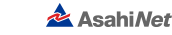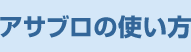基本的な使い方
管理画面の説明
アサブロ管理画面は以下の構成に分かれています。
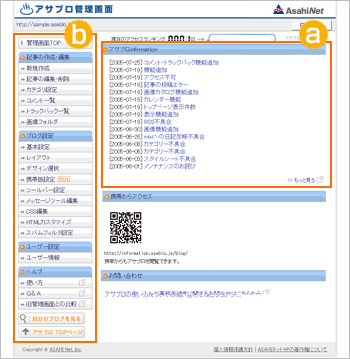
a.アサブロinformation
アサブロからのお知らせが、新しいものから順に表示されます。
b.サイドメニュー
新しい記事を作成します。
エディタを用いて新規記事を作成します。
いままでに書いた記事の一覧を表示し、編集したり削除したりすることができます。
ブログの記事毎に設定するカテゴリを作成・編集することができます。カテゴリを利用すると、読みたい記事を探しやすくなります。
投稿されたコメントの一覧を表示し、コメントごとに公開/非公開を設定したり削除したりすることができます。
送られてきたトラックバックの一覧を表示し、トラックバックごとに公開/非公開を設定したり削除したりすることができます。
アップロードした画像の一覧を表示し、画像のURLを確認したり画像を削除することができます。
ブログのタイトルなど、基本的な設定をします。アサブロを始める場合は、まずここでブログの初期設定を行います。
記事本文とツールバー(カレンダー、コメント一覧、トラックバック一覧、バックナンバーなど)の表示位置を選択できます。
ブログのデザインテンプレートを選択できます。
携帯から自分のブログを閲覧した際の表示について、設定を行います。
ツールバーに表示される各種ツールの追加、削除、配置の変更ができます。
また、ブログパーツなどを追加するためのメッセージツールも追加することができます。
ツールバー設定で追加したメッセージツールにテキストを挿入したり、ブログパーツなどのスクリプトを挿入したり、編集したりすることができます。
「デザイン選択」で選択したデザインテンプレートを、更にカスタマイズできます。上級者向けの機能のため、デザインテンプレートのデザインで問題が無い方は編集せずそのままご利用ください。
表示されるHTMLの、特定の場所に任意のHTMLを挿入することができます。上級者向けの設定項目です。
スパムコメントやスパムトラックバックを防ぐための設定を行います。
お客様のスクリーンネームや管理画面にログインする際のパスワードを変更することができます。
自分のブログを別ウインドウで開きます。
アサブロTOPページを別ウインドウで開きます。